Wszystkie znaki występujące w tekście są zastrzeżonymi znakami firmowymi bądź towarowymi ich właścicieli.
|
|
|
- Jakub Małecki
- 9 lat temu
- Przeglądów:
Transkrypt
1
2 Wszelkie prawa zastrzeżone. Nieautoryzowane rozpowszechnianie całości lub fragmentu niniejszej publikacji w jakiejkolwiek postaci jest zabronione. Wykonywanie kopii metodą kserograficzną, fotograficzną, a także kopiowanie książki na nośniku filmowym, magnetycznym lub innym powoduje naruszenie praw autorskich niniejszej publikacji. Wszystkie znaki występujące w tekście są zastrzeżonymi znakami firmowymi bądź towarowymi ich właścicieli. Autor oraz Wydawnictwo HELION dołożyli wszelkich starań, by zawarte w tej książce informacje były kompletne i rzetelne. Nie biorą jednak żadnej odpowiedzialności ani za ich wykorzystanie, ani za związane z tym ewentualne naruszenie praw patentowych lub autorskich. Autor oraz Wydawnictwo HELION nie ponoszą również żadnej odpowiedzialności za ewentualne szkody wynikłe z wykorzystania informacji zawartych w książce. Redaktor prowadzący: Ewelina Burska Projekt okładki: Maciej Pasek Wydawnictwo HELION ul. Kościuszki 1c, GLIWICE tel , helion@helion.pl WWW: (księgarnia internetowa, katalog książek) Drogi Czytelniku! Jeżeli chcesz ocenić tę książkę, zajrzyj pod adres Możesz tam wpisać swoje uwagi, spostrzeżenia, recenzję. ISBN: Copyright Helion 2012 Printed in Poland. Kup książkę Poleć książkę Oceń książkę Księgarnia internetowa Lubię to!» Nasza społeczność
3 Spis tre ci Spis tre ci 1. Omówienie elementów interfejsu... 9 Górna listwa menu 10 G ówna listwa narz dziowa 10 Pasek informacyjny j zyka MAXScript 11 Linia statusu 11 Wspó rz dne zaznaczonego obiektu 11 Listwa czasowa 11 Narz dzia do kluczowania animacji 11 Sterowanie odtwarzaniem animacji 12 Sterowanie widokiem sceny 13 Okna widoku 13 Panele boczne Praca z oknami widokowymi...14 Menu podr czne okna widokowego 15 Opcje renderingu sceny w oknach widokowych Narz dzia z g ównej listwy narz dziowej Select And Link 22 Unlink Selection 22 Bind To Space Warp 22 Selection Filter 22 Select Object 22 Select By Name 22 Selection Region 23 Window/Crossing 23 Select And Move 23 Select And Rotate 23 Select and Scale 23 Reference Coordinate System 24 Use Center 24 Select And Manipulate 24 Keyboard Shortcut Override Toggle 24 Snap Toggle 24 3
4 Edit Named Selection Sets 24 Mirror 24 Align 25 Manage Layers 25 Graphite Modeling Tools 25 Curve Editor 25 Schematic View 25 Material Editor 25 Render Setup 26 Rendered Frame Window 26 Render Production Menu File...27 New (Ctrl+N) 27 Reset 28 Open (Ctrl+O) 28 Recent Documents 29 Save (Ctrl+S) 29 Save As 29 Import 30 Export 31 Send To 32 References 32 Manage 34 Properties 35 Exit Menu Edit Undo (Ctrl+Z) 38 Redo (Ctrl+Y) 38 Hold (Ctrl+H) 38 Fetch (Alt+Ctrl+F) 39 Delete (Delete) 39 Clone (Ctrl+V) 39 Move (W) 40 Rotate (E) 40 Scale (R) 40 Transform Type-In (F12) 40 Transform Toolbox 41 Select All (Ctrl+A) 41 Select None (Ctrl+D) 41 Select Invert (Ctrl+I) ds Max. Leksykon
5 Select Similar (Ctrl+Q) 41 Select Instances 42 Select By 42 Selection Region 42 Edit Named Selection Sets 43 Object Properties Menu Tools Open Explorer (Alt+Ctrl+O) 52 Container Explorer 52 New Scene Explorer 54 Manage Scene Explorer 54 Saved Scene Explorers 54 Containers 54 Isolate Selection (Alt+Q) 54 Display Floater 55 Manage Layers 56 Manage Scene States 57 Light Lister 57 Mirror 59 Array 60 Align 60 Snapshot 64 Rename Objects 64 Assign Vertex Color 64 Color Clipboard 66 Camera Match 66 Viewport Canvas 67 Grab Viewport 67 Grid and Snaps 68 Measure Distance 70 Channel Info Menu Group...72 Group 72 Ungroup 72 Open 72 Close 73 Attach 73 Detach 73 Explode 73 Assembly 73 Spis tre ci 5
6 8. Menu Views...74 Undo View Change (Shift+Z) 74 Redo View Change (Shift+Y) 74 Viewport Configuration 74 Redraw All Views 76 Set Active Viewport 76 Save Active nazwa okna View 76 Restore Active nazwa okna View 76 ViewCube 76 SteeringWheels 76 Create Camera From View (Ctrl+C) 77 Show Materials in Viewports As 77 Viewport Lighting and Shadows 78 xview 78 Viewport Background 78 Show Transform Gizmo 81 Show Ghosting 81 Show Key Times 82 Shade Selected 83 Show Dependencies 83 Update During Spinner Drag 84 Progressive Display 84 Expert Mode (Ctrl+X) Menu Create Standard Primitives 85 Extended Primitives 90 AEC Objects 92 Compound 98 Particles 104 Patch Grids 106 NURBS 107 Dynamics 108 Shapes 110 Extended Shapes 111 Lights 111 Cameras 115 Helpers 116 Space Warps 117 Systems ds Max. Leksykon
7 10. Menu Modifiers Selection 125 Patch/Spline Editing 127 Mesh Editing 132 Conversion 139 Animation 139 Cloth 144 Hair and Fur 145 UV Coordinates 146 Cache Tools 149 Subdivision Surfaces 149 Free Form Deformers 150 Parametric Deformers 152 Surface 155 NURBS Editing 156 Radiosity 157 Cameras Menu Rendering Render (Shift+Q) 158 Render (F10) 158 Light Tracer 166 Radiosity 166 Exposure Control 166 Environment (8) 167 Effects 168 Raytracer Settings 168 Raytrace Global Include/Exclude 169 Render To Texture (0) 169 Material Editor (M) 172 Material/Map Browser 177 Material Explorer 178 Video Post 178 View Image File 179 Panorama Exporter 179 Batch Render 181 Print Size Assistant 181 Gamma/LUT Setup 183 Render Message Window 183 RAM Player 184 Spis tre ci 7
8 12. Menu Customize Customize User Interface 186 Load Custom UI Scheme 193 Save Custom UI Scheme 193 Revert to Startup Layout 194 Lock UI Layout 194 Show UI 194 Custom UI and Defaults Switcher 194 Configure User Paths 195 Configure System Paths 196 Units Setup 197 Plug-in Manager 197 Preferences Narz dzia Graphite Modeling Tools Interfejs narz dzi Graphite 201 Rozpocz cie edycji obiektu siatkowego 203 Narz dzia z grupy Graphite Modeling Tools 204 Narz dzia z grupy Freeform 213 Narz dzia z grupy Selection 216 Narz dzie Object Paint 218 Skorowidz ds Max. Leksykon
9 Rozdzia 8. Menu Views Menu Views (rysunek 8.1) zawiera polecenia umo liwiaj ce operowanie oknami widokowymi sceny. Nale y zwróci uwag na to, e sposób wy wietlania sceny okre lony funkcjami z tego menu ma zwi zek jedynie z podgl dem obiektów w czasie rzeczywistym podczas pracy nad projektem, a nie wp ywa na to, jak obiekty b d prezentowa y si na ko cowym renderingu sceny. Rysunek 8.1. Menu Views Undo View Change (Shift+Z) Za pomoc tego polecenia cofamy ostatnio wykonan operacj dotycz c sposobu wy wietlania sceny w oknie widokowym. Redo View Change (Shift+Y) Ponawia operacj cofni t poleceniem Undo View Change. Viewport Configuration Tym poleceniem otwieramy okno dialogowe konfiguracji widoku sceny (rysunek 8.2). Okno to zawiera kilka paneli z opcjami okre laj cymi ró ne aspekty wy wietlania sceny w oknach widokowych: Visual Style&Appearance sposób renderowania obiektów. Wiele opcji z tej zak adki ma swoje odpowiedniki w opcjach z menu podr cznego okien widokowych, opisanego w rozdziale 2. Mo na je ustawia niezale nie dla ró nych okien widokowych. 74 3ds Max. Leksykon
10 Rysunek 8.2. Okno Viewport Configuration Layout opcje rozmieszczenia okien widokowych na ekranie, mo na wybiera pomi dzy ró nymi konfiguracjami podzia u ekranu roboczego na okna widokowe. Safe Frames, Regions zak adki z parametrami ramek okre laj cych obszar bezpieczny renderingu (powierzchni ekranu, poza któr nie powinny znajdowa si istotne dla obrazu elementy). SteeringWheels w tej zak adce dost pne s opcje wy wietlania elementów interfejsu zwi zanych ze sterem nawigacyjnym (SteeringWheel), który pomaga w poruszaniu si po scenie i który uruchamiamy skrótem klawiszowym Shift+W. ViewCube opcje sze cianu nawigacyjnego wy wietlanego w prawym górnym rogu ka dego okna widokowego. Rozdzia 8. Menu Views 75
11 Statistics ustawienia dotycz ce wy wietlania statystyk obiektów (takich jak liczba cianek lub kraw dzi) w oknach widokowych. Display Performance zak adka z opcjami pozwalaj cymi sterowa wydajno- ci od wie ania sceny w oknach widokowych. Redraw All Views Za pomoc tego polecenia mo na od wie a wy wietlanie sceny we wszystkich oknach widokowych. Set Active Viewport Podmenu zawieraj ce nazwy dost pnych okien widokowych. Klikni cie jednej z nich spowoduje zmian widoku w aktywnym oknie widokowym na wybrany typ widoku. Save Active nazwa okna View Zapami tuje bie ce ustawienia aktywnego okna widokowego. Restore Active nazwa okna View Przywraca ustawienia aktywnego okna widokowego zapami tane poleceniem Save Active nazwa okna View. ViewCube W tym podmenu znajduj si opcje wy wietlania sze cianu nawigacyjnego, który jest widoczny w prawym górnym rogu ka dego okna widokowego (rysunek 8.3). Sze cian ten wraz z do czonym do niego kompasem umo liwia szybkie dopasowanie okna widokowego do okre lonego kierunku obserwacji wystarczy klikn jedn z bocznych powierzchni sze cianu, jego kraw d lub naro nik, podobnie mo na klika litery na kompasie odpowiadaj ce poszczególnym kierunkom geograficznym. Opcje z podmenu ViewCube umo liwiaj w czanie i wy czanie sze cianu z poszczególnych okien, a tak e decydowanie, który kierunek b dzie wybierany, gdy klikniemy ikon domku (Home) obok sze cianu nawigacyjnego. SteeringWheels Z poziomu tego podmenu okre lamy opcje wy wietlania steru nawigacyjnego (rysunek 8.4). Ster jest elementem interfejsu pod aj cym za kursorem i daj cym szybki dost p do opcji poruszania si w przestrzeni okna widokowego. 76 3ds Max. Leksykon
12 Rysunek 8.3. Sze cian nawigacyjny w oknie widoku perspektywicznego Rysunek 8.4. Ster nawigacyjny w oknie widoku izometrycznego Create Camera From View (Ctrl+C) Dzi ki temu poleceniu mo na utworzy w scenie now kamer, z której obraz odpowiada ustawieniu bie cego okna widokowego. Show Materials in Viewports As Podmenu zawieraj ce pi opcji wy wietlania materia ów na obiektach w oknie widokowym: Enable Transparency w cza renderowanie przezroczystych powierzchni. Shaded Materials without Maps cieniowane powierzchnie bez tekstur. Shaded Materials with Maps cieniowane powierzchnie z teksturami. Rozdzia 8. Menu Views 77
13 Realistic Materials without Maps realistyczny rendering powierzchni bez tekstur. Realistic Materials with Maps realistyczny rendering powierzchni z teksturami. Viewport Lighting and Shadows Podmenu zawiera trzy opcje zwi zane z renderingiem wiat a w oknach widokowych: Auto Display Selected Lights opcja w czaj ca automatyczne dzia anie zaznaczonego wiat a w cieniowanym oknie widokowym. Lock Selected Lights opcja blokuj ca mo liwo wy czenia wiat a w oknie widokowym przez inne opcje zwi zane z renderingiem w czasie rzeczywistym. Unlock Selected Lights opcja odblokowuj ca mo liwo wy czania wiat a w oknie widokowym. xview Podmenu z opcjami narz dzia xview, które wy wietla informacje o b dach w strukturze obiektów znajduj cych si w scenie. Dotyczy to wy cznie obiektów ciankowych, które zosta y poddane edycji na poziomie struktury (Edit Poly, Editable Poly). Viewport Background W tym podmenu znajduj si funkcje pozwalaj ce wy wietli w tle okna widokowego dowolny obrazek. Show Background Ta opcja pozwala w czy wy wietlanie t a podczas pracy w oknach widokowych. Viewport Background (Alt+B) Po wybraniu polecenia Viewport Background (Alt+B) otworzy si okno dialogowe Viewport Background z ustawieniami t a dla aktywnego okna widokowego (rysunek 8.5). Mo na w nim jako t o za adowa plik z bitmap lub animacj (Files), mo na pobra t o z urz dzenia zewn trznego (Devices), a tak e ustawi wiele opcji zwi zanych z wy wietlaniem t a w oknie widokowym. 78 3ds Max. Leksykon
14 Rysunek 8.5. Ustawienia t a okna widokowego Background Source W tym polu okre lamy, sk d nale y pobra t o okna widokowego. Files Klikaj c ten przycisk, otwieramy okno wyboru pliku jako t o mo emy za adowa z dysku obraz w postaci bitmapy lub animacj w jednym z formatów obs ugiwanych przez MAX-a. Devices Po klikni ciu tego przycisku wy wietla si lista z urz dzeniami zainstalowanymi w systemie, z których mo na pobra obraz t a. Use Environment Background Je li w czymy t opcj, t o przyjmie ustawienia zgodne z ustawieniami otoczenia sceny zdefiniowanymi w oknie Environment (polecenie Rendering/Environment z górnej listwy menu). Current Wy wietla nazw pliku z aktualnie wybranym t em sceny. Rozdzia 8. Menu Views 79
15 Animation Synchronization W tym polu znajduj si opcje, które decyduj, w jaki sposób jest wy wietlane animowane t o: Use Frame wskazuje pocz tek animacji pobieranej z zewn trznego pliku. To wskazuje koniec animacji pobieranej z zewn trznego pliku. Step informuje o tym, co która klatka zewn trznej animacji wy wietlanej jako t o zostanie pomini ta. Start at okre la, od której klatki w scenie ma by wy wietlane t o. Sync Start to Frame okre la pocz tkow klatk zewn trznej animacji adowanej jako t o, która zostanie wy wietlona w chwili zdefiniowanej za pomoc parametru Start at. Start Processing okre la sposób wy wietlania t a przed klatk pocz tkow : puste (Blank Before Start) lub z pierwsz klatk animacji (Hold Before Start). End Processing okre la sposób wy wietlania t a po klatce ko cowej: puste (Blank After End), z ostatni klatk animacji (Hold After End) lub zap tlone, czyli wywo uj ce cykliczne powtarzanie animacji (Loop After End). Aspect Ratio W tym polu za pomoc dost pnych opcji decydujemy o proporcjach obrazu wy wietlanego jako t o okna widokowego. Match Viewport Obraz t a jest rozci gany do rozmiarów okna widokowego. Match Bitmap Obraz t a jest dopasowywany do szeroko ci okna widokowego i wy wietlany zgodnie z proporcjami orygina u. Najcz ciej powoduje to pojawianie si pustych pasów na górze i na dole okna. Match Rendering Output Obraz t a jest rozci gany zgodnie z ustawieniami renderowania sceny, czyli posiada proporcje identyczne z renderowanym widokiem sceny. Display Background Ta opcja pozwala w czy wy wietlanie t a podczas pracy w oknach widokowych. 80 3ds Max. Leksykon
16 Lock Zoom/Pan (Alt+Ctrl+B) Blokuje ustawienie t a wzgl dem widoku, dzi ki czemu podczas przesuwania lub przybli ania widoku obraz t a równie jest przesuwany lub przybli any. Opcja ta nie jest dost pna w przypadku automatycznego dopasowania t a do widoku (Match Viewport). Animate Background W cza wy wietlanie animowanego t a. Apply Source and Display to Umo liwia przypisanie ustawie t a wszystkim oknom widokowym (All Views) lub tylko oknu aktywnemu w danej chwili (Active Only). Viewport Rozwijana lista w tym polu pozwala uaktywni okno, któremu chcemy przypisa dane t o. Update Background Image (Alt+Shift+Ctrl+B) To polecenie uaktualnia t o aktywnego okna widokowego, je li jest ono adowane z zewn trznego pliku. Reset Background Transform To polecenie przywraca pierwotne skalowanie i pozycj t a w oknie widokowym, je li zosta y one zmienione w wyniku przesuwania, obracania lub oddalania widoku. Show Transform Gizmo To polecenie pozwala wy wietli lub ukry gizmo (ikon ) transformacji. Trzy osie uk adu wspó rz dnych s wy wietlane w punkcie stanowi cym rodek transformacji zaznaczonego obiektu lub obiektów (rysunek 8.6). Show Ghosting Dzi ki temu poleceniu mo na w czy lub wy czy wy wietlanie pozycji zaznaczonego obiektu w klatkach animacji, które s siaduj z bie c (rysunek 8.7). Rozdzia 8. Menu Views 81
17 Rysunek 8.6. Gizmo transformacji Rysunek 8.7. Funkcja Ghosting wy wietla pozycj animowanego obiektu w kilku kolejnych klatkach Show Key Times Za pomoc tego polecenia w czamy lub wy czamy wy wietlanie numerów klatek przy kluczach animacji zaznaczonego obiektu (rysunek 8.8). Wcze niej nale y jednak wy wietli trajektori obiektu (boczny panel Display, opcja Trajectory). 82 3ds Max. Leksykon
18 Rysunek 8.8. Numery klatek wy wietlane przy kluczach animacji na trajektorii obiektu Shade Selected To polecenie pozwala w czy lub wy czy cieniowanie zaznaczonego obiektu (nawet je li pozosta e obiekty s wy wietlane w trybie szkieletowym rysunek 8.9). Rysunek 8.9. Po wybraniu polecenia Shade Selected zaznaczony obiekt jest zawsze wy wietlany w trybie cieniowanym Show Dependencies To polecenie pozwala w czy lub wy czy wyró nianie kolorem obiektów powi zanych [klony (instances) lub odno niki (references)] z zaznaczonym obiektem. Powi zania s wyró niane tylko wtedy, gdy jest otwarty boczny panel Modify. Rozdzia 8. Menu Views 83
19 Update During Spinner Drag Za pomoc tego polecenia w czamy lub wy czamy p ynne uaktualnianie widoku, w czasie gdy przeci gamy suwakami parametrów obiektów. Po wy czeniu tej opcji scena jest uaktualniana dopiero wtedy, gdy zako czymy przeci ganie danym suwakiem. Progressive Display Za pomoc tego polecenia w czamy lub wy czamy opcj uproszczonego wy wietlania obiektów podczas operowania oknem widokowym. Pozwala to na p ynne poruszanie widokiem w scenach z du liczb obiektów. Expert Mode (Ctrl+X) Za pomoc tego polecenia w czamy lub wy czamy tryb ekspercki, w którym wi kszo pasków i paneli narz dziowych zostaje ukryta, a wy wietlana jest tylko górna listwa menu, okna widokowe i listwa czasowa (rysunek 8.10). Rysunek W trybie eksperckim wi kszo elementów interfejsu MAX-a jest niewidoczna 84 3ds Max. Leksykon
20 Skorowidz A Align Align, 25, 61 Align Camera, 25, 63 Align to View, 25, 62 Normal Align, 25, 62 Place Highlight, 25, 63 Quick Align, 25, 61 automatyczne kluczowanie animacji, 12 B Bind To Space Warp, 22 C Create, parametry stosowane najcz ciej Cap Segments, 87 Generate Mapping Coords, 87 Height, 86 Height Segs, 86 Length, 86 Length Segs, 86 Radius, 86 Real-World Map Size, 87 Segments, 86 Sides, 87 Slice On, 87 Smooth, 87 Width, 86 Width Segs, 86 Curve Editor, 25 E Edged Faces, 18 Edit Named Selection Sets, 24 edytor materia ów, 175 eksplorator materia ów, 178 eksplorator sceny, 53 F funkcja Maximize Viewport Toggle, 15 Orbit SubObject, 15 Pan View, 15 Zoom, 14 Zoom All, 14 Zoom Extents All Selected, 14 Zoom Extents Selected, 14 Zoom Region, 15 G Graphite Modeling Tools edycja obiektu siatkowego, 203 grupa Freeform, 213 panel Paint Deform, 215 panel Paint Options, 215 panel PolyDraw, 214 grupa Graphite Modeling Tools, 204 panel Borders, 210 panel Edges, 209 panel Edit, 207 panel Elements, 212 Panel Geometry (All), 208 panel Modify Selection, 206 panel Polygon Modeling, 205 panel Polygons, 211 panel Vertices, 208 panele dodatkowe, 212 grupa Selection, 216 By Color, 218 By Half, 217 By Normal, 217 By Numeric, 218 By Perspective, 217 By Pivot Dist, 217 By Random, 217 By Surface, 217 By Symmetry, 218 By View, 217 panel Select, 216 Sets, 217 Stored Selections, 216 interfejs, 201 Object Paint, 218 panele narz dzia Object Paint, 218 ikony do sterowania widokiem sceny, 14 ikony steruj ce odtwarzaniem animacji, 12 interfejs, 10 I J j zyk MAXScript, 11 K Key Filters, 12 Keyboard Shortcut Override Toggle, 24 klatka kluczowa, 11 klucze animacji, 11 kluczowanie animacji Auto Key, 12 ikona Default In/On Tangents, 12 ikona z kluczem, 11 Set Key,
21 L Layer Manager Color, 56 Freeze, 56 Hide, 56 Radiosity, 56 Render, 56 Light Lister Ambient Color, 59 Bias, 58 Color, 57 Decay, 58 Global Level, 59 Global Tint, 59 Int., 58 Map Size, 58 Multiplier, 57 Name, 57 On, 57 Qual., 58 Shadows, 58 Sm.Range, 58 Start, 59 Transp, 58 linia statusu, 11 listwa czasowa, 11 listwa menu, 10 listwa narz dziowa, 10 listwa narz dziowa g ówna, 22 M Manage Layers, 25 Material Editor, 25 menu Create, 85 AEC Objects, 92 Awning Window, 96 BiFold Door, 95 Casement Window, 97 Fixed Window, 97 Foliage, 92 L-Type Stair, 96 Pivot Door, 95 Pivoted Window, 97 Projected Window, 98 Railing, 92 Sliding Door, 95 Sliding Window, 97 Spiral Stair, 96 Straight Stair, 95 U-Type Stair, 96 Wall, 93 Cameras, 115 Create Camera From View, 115 Free Camera, 115 Target Camera, 115 Compound, 98 BlobMesh, 99 Boolean, 101 Conform, 99 Connect, 99 Loft, 103 Mesher, 103 Morph, 98 ProBoolean, 103 ProCutter, 104 Scatter, 99 ShapeMerge, 100 Terrain, 102 Dynamics, 108 Damper, 109 mental ray, 110 Spring, 110 Extended Primitives, 90 Capsule, 91 C-Extrusion, 92 Chamfer Box, 91 Chamfer Cylinder, 91 Gengon, 91 Hedra, 90 Hose, 92 L-Extrusion, 91 Oil Tank, 91 Prism, 92 RingWave, 92 Spindle, 91 Torus Knot, 91 Extended Shapes, 111 Helpers, 116 Atmospheric, 117 Camera Point, 117 Compass, 117 Container, 116 Crowd, 117 Delegate, 117 Dummy, 116 Expose Transform, 116 Grid, 116 Manipulators, 117 Particle Flow, 117 Point, 116 Protractor, 117 Tape Measure, 117 Lights, 111 Daylight System, 113 Photometric Lights, 113 Standard Lights, 111 NURBS, 107 CV Curve, 108 CV Surface, 107 Point Curve, 108 Point Surface, 108 Particles, 104 Blizzard, 106 PArray, 106 Particle Flow Source, 105 PCloud, 106 Snow, 105 Spray, 105 SuperSpray, 106 Patch Grids, 106 Quad Patch, 107 Tri Patch, 107 Shapes, 110 Space Warps, 117 Deflectors, 119 Forces, 118 Geometric/Deformable, 120 Modifier Based, 121 Particles and Dynamics, 122 Standard Primitives, 85 Box, 87 Cone, 87 Cylinder, 88 GeoSphere, 88 Plane, 89 Pyramid, 89 Sphere, 87 Teapot, 89 Torus, 88 Tube, 88 Systems, 122 Biped, 123 Bones IK Chain, 122 Daylight System, 123 menu Customize, 186 Configure System Paths, 196 Configure User Paths, 195 Custom UI and Defaults Switcher, 194 Customize User Interface, 186 edycja kolorów (Colors), ds Max. Leksykon
22 edycja listew narz dziowych (Toolbars), 187 edycja menu (Menus), 190 edycja menu podr cznych (Quads), 189 edycja skrótów klawiaturowych (Keyboard), 186 Load Custom UI Scheme, 193 Lock UI Layout, 194 Plug-in Manager, 197 Preferences, 198 Revert to Startup Layout, 194 Save Custom UI Scheme, 193 Show UI, 194 Show Command Panel, 194 Show Floating Toolbars, 194 Show Main Toolbar, 194 Show Ribbon, 194 Show Track Bar, 194 Units Setup, 197 menu Edit, 38 Clone, 39 Delete, 39 Display Properties, 46 Backface Cull, 47 By Object, 46 Display as Box, 47 Edges Only, 47 Ignore Extents, 48 Never Degrade, 49 See-Through, 46 Show Frozen in Gray, 48 Trajectory, 48 Vertex Channel Display, 49 Vertex Ticks, 48 Edit Named Selection Sets, 43 Fetch, 39 G-Buffer, 50 Hold, 38 Interactivity, 45 Freeze, 46 Hide, 45 Motion Blur, 50 By Object, 51 Enabled, 51 Image, 51 Multiplier, 51 None, 51 Object, 51 Move, 40 Object Information, 44 Dimensions (X, Y, Z), 45 Faces, 45 In Group/Assembly, 45 Layer, 45 Material Name, 45 Name, 44 Num. Children, 45 Parent, 45 Vertices, 45 Object Properties, 43 Redo, 38 Rendering Control, 49 Apply Atmospheric, 50 By Object, 49 Cast Shadows, 50 Inherit Visibility, 50 Receive Shadows, 50 Render Occluded Objects, 50 Renderable, 49 Visibility, 49 Visible to Camera, 50 Visible to Reflection/Refraction, 50 Rotate, 40 Scale, 40 Select All, 41 Select By, 42 Color, 42 Layer, 42 Name, 42 Select Instances, 42 Select Invert, 41 Select None, 41 Select Similar, 41 Selection Region, 42 Circular Region, 43 Crossing, 43 Fence Region, 43 Lasso Region, 43 Paint Region, 43 Rectangular Region, 43 Window, 43 Transform Toolbox, 41 Transform Type-In, 40 Undo, 38 menu File, 27 Asset Tracking, 34 Exit, 36 Export, 31 Export Selected, 32 Export to DWF, 32 File Link Manager, 33 Import, 30 Inherit Container, 32 Manage, 34 Merge, 30 New, 27 Open, 28 Properties, 35 Recent Documents, 29 References, 32 Replace, 31 Reset, 28 Save, 29 Save As, 29 Send To, 32 Set Project Folder, 35 XRef Objects, 32 XRef Scene, 33 menu Group, 72 Assembly, 73 Attach, 73 Close, 73 Detach, 73 Explode, 73 Group, 72 Open, 72 Ungroup, 72 menu Modifiers, 125 Animation, 139 Attribute Holder, 139 Flex, 140 Linked XForm, 140 Melt, 140 Morpher, 140 Patch Deform, 140 Path Deform, 142 Path Deform (WSM), 142 Skin, 143 Skin Morph, 143 Skin Wrap, 143 Skin Wrap Patch, 144 Spline IK Control, 144 Surf Deform, 144 Surf Deform (WSM), 144 Skorowidz 221
23 menu Modifiers Cache Tools, 149 Point Cache, 149 Point Cache (WSM), 149 Cameras, 157 Camera Correction, 157 Cloth, 144 Cloth, 144 Garment Maker, 145 Welder, 145 Conversion, 139 Turn To Mesh, 139 Turn To Patch, 139 Turn To Poly, 139 Free Form Deformers, 150 FFD 2x2x2, 151 FFD 3x3x3, 151 FFD 4x4x4, 151 FFD Box, 151 FFD Cylinder, 152 Hair and Fur, 145 Hair and Fur (WSM), 145 Mesh Editing, 132 Cap Holes, 132 Delete Mesh, 133 Edit Mesh, 133 Edit Normals, 133 Edit Poly, 133 Extrude, 134 Face Extrude, 134 MultiRes, 135 Normal Modifier, 135 Optimize, 136 ProOptimizer, 136 Quadify Mesh, 137 Smooth, 137 STL Check, 137 Symmetry, 137 Tessellate, 137 Vertex Paint, 138 Vertex Weld, 139 NURBS Editing, 156 Disp Approx, 156 Surf Deform, 156 Surface Select, 157 Parametric Deformers, 152 Affect Region, 152 Bend, 152 Displace, 153 Lattice, 153 Mirror, 153 Noise, 153 Physique, 153 Preserve, 153 Push, 153 Relax, 154 Ripple, 154 Shell, 154 Skew, 154 Slice, 154 Spherify, 154 Squeeze, 155 Stretch, 154 Substitute, 155 Taper, 155 Twist, 155 Wave, 155 XForm, 155 Patch/Spline Editing, 127 CrossSection, 127 Delete Patch, 128 Delete Spline, 128 Edit Patch, 128 Edit Spline, 128 Fillet/Chamfer, 128 Lathe, 129 Normalize Spline, 130 Renderable Spline Modifier, 131 Surface, 131 Sweep, 131 Trim/Extend, 132 Radiosity, 157 Subdivide, 157 Subdivide (WSM), 157 Selection, 125 FFD Select, 125 Mesh Select, 125 Patch Select, 126 Poly Select, 126 Select By Channel, 126 Spline Select, 127 Volume Select, 127 Subdivision Surfaces, 149 HSDS Modifier, 150 MeshSmooth, 150 TurboSmooth, 150 Surface, 155 Disp Approx, 156 Displace Mesh (WSM), 156 Material, 156 Material By Element, 156 UV Coordinates, 146 Camera Map, 146 Camera Map (WSM), 146 MapScaler (WSM), 147 Projection, 147 Unwrap UVW, 147 UVW Map, 148 UVW Mapping Add, 148 UVW Mapping Clear, 148 UVW XForm, 148 menu podr czne okna widokowego, 15 Back, 16 Bottom, 16 Cameras, 15 Extended Viewports, 16 Front, 16 Left, 16 Lights, 15 Ortographic, 16 Perspective, 16 Right, 16 Show Safe Frame, 16 Top, 16 Undo View Change, 17 Viewport Clipping, 17 menu Rendering, 158 Batch Render, 181 Effects, 168 Environment (8), 167 Exposure Control, 166 Gamma/LUT Setup, 183 Light Tracer, 166 Material Editor, 172 Material Explorer, 178 Material/Map Browser, 177 Panorama Exporter, 179 Print Size Assistant, 181 Radiosity, 166 RAM Player, 184 Raytrace Global Include/Exclude, 169 Raytracer Settings, 168 Render, 158, 161, 162, 163, 164 Render, 158 Render Message Window, 183 Render To Texture, 169 Video Post, 178 View Image File, ds Max. Leksykon
24 menu Tools, 52 Align, 60 Align, 61 Align Camera, 63 Align to View, 62 Clone and Align, 62 Normal Align, 62 Place Highlight, 63 Quick Align, 61 Spacing Tool, 61 Array, 60 Assign Vertex Color, 64 Diffuse Only, 66 Lighting + Diffuse, 66 Lighting Only, 66 Map Channel, 65 Vertex Alpha, 65 Vertex Color, 65 Vertex Illum, 65 Camera Match, 66 Channel Info, 70 Color Clipboard, 66 Container Explorer, 52 Containers, 54 Display Floater, 55 Grab Viewport, 67 Grid and Snaps, 68 Activate Grid Object, 70 Activate Home Grid, 69 Align Grid To View, 70 Show Home Grid, 69 Isolate Selection, 54 Light Lister, 57 Manage Layers, 56 Manage Scene Explorer, 54 Manage Scene States, 57 Measure Distance, 70 Mirror, 59 New Scene Explorer, 54 Open Explorer, 52 Rename Objects, 64 Saved Scene Explorers, 54 Snapshot, 64 Viewport Canvas, 67 menu Views, 74 Create Camera From View, 77 Expert Mode, 84 Progressive Display, 84 Redo View Change, 74 Redraw All Views, 76 Restore Active nazwa okna View, 76 Save Active nazwa okna View, 76 Set Active Viewport, 76 Shade Selected, 83 Show Dependencies, 83 Show Ghosting, 81 Show Key Times, 82 Show Materials in Viewports As, 77 Enable Transparency, 77 Realistic Materials with Maps, 78 Realistic Materials without Maps, 78 Shaded Materials with Maps, 77 Shaded Materials without Maps, 77 Show Transform Gizmo, 81 SteeringWheels, 76 Undo View Change, 74 Update During Spinner Drag, 84 ViewCube, 76 Viewport Background, 78 Reset Background Transform, 81 Show Background, 78 Update Background Image, 81 Viewport Background, 78 Viewport Configuration, 74 Display Performance, 76 Layout, 75 Safe Frames, Regions, 75 Statistics, 76 SteeringWheels, 75 ViewCube, 75 Visual Style&Appearance, 74 Viewport Lighting and Shadows, 78 Auto Display Selected Lights, 78 Lock Selected Lights, 78 Unlock Selected Lights, 78 xview, 78 metoda renderingu, 17 Mirror, 24 N narz dzia do kluczowania animacji, 11 narz dzia Graphite Modeling Tools, 200 O obiekt typu Luminaire, 73 okna widoku, 13 okno Array, 60 Batch Render, 182 Clone and Align, 63 Configure User Paths, 195 Container Explorer, 53 Display Floater, 55 Exclude/Include, 170 File Properties, 36, 37 Grab Active Viewport, 67 Grid and Snap Settings, 69 Layer Manager, 56 Light Lister, 57 Material Editor, 173 Mirror, 59 Object Properties, 43, 56 Preferences, 198 RAM Player, 184 Render, 170 Render Message, 184 Render Scene, 160 Spacing Tool, 62 Summary Info, 35 Time Configuration, 12 Transform Toolbox, 41 Video Post, 179 View File, 180 Viewport Background, 21 Viewport Configuration, 75 do automatycznej zmiany nazw wielu obiektów, 65 do zarz dzania stanami sceny, 57 mened era warstw projektu, 56 powitalne, 9 przegl darki map i materia ów, 177 w a ciwo ci obiektu, 44 z g ównymi opcjami 3ds Max, 199 Skorowidz 223
25 okno z opcjami dopasowania obiektów, 61 z parametrami kontroli ekspozycji, 167 z parametrami podgl du sceny, 69 z próbkami kolorów, 66 z ustawieniami przyci gania kursora, 70 z ustawieniami obrazu, 182 z ustawieniami wiate sceny, 58 zarz dzania zestawami selekcji, 43 opcje renderingu, 17 P panel Create, 13 Display, 13 Hierarchy, 13 Modify, 13 Motion, 13 Polygon Modeling, 203 Utilities, 13 panele boczne, 13 Preferences Animation, 198 Containers, 199 Files, 198 Gamma and LUT, 198 General, 198 Gizmos, 198 Help, 199 Inverse Kinematics, 198 MAXScript, 198 mental ray, 198 Radiosity, 198 Rendering, 198 Viewports, 198 R Reference Coordinate System, 24 Render Production, 26 Render Setup, 26 Rendered Frame Window, 26 rendering Hidden Line, 17 Lighting and Shadows, 20 Other Visual Styles, 19 Bounding Box, 20 Facets, 19 Facets + Highlights, 19 Lit Wireframes, 20 Smooth, 19 Smooth + Highlights, 17 Transparency, 20 Best, 21 None, 20 Simple, 20 Viewport Background, 21 Show Background, 21 Viewport Background, 21 Wireframe, 18 Flat, 18 roleta Basic Parameters, 176 roleta Shader Basic Parameters, 175 S scena New Empty Scene, 9 Schematic View, 25 Select And Link, 22 Select And Manipulate, 24 Select And Move, 23 Select And Rotate, 23 Select and Scale, 23 Select By Name, 22 Select Object, 22 Selection Filter, 22 Selection Region, 23 Snap Toggle, 24 sterowanie odtwarzaniem animacji, 12 sterowanie widokiem sceny, 13 wiat o typu Daylight, 114 T tryb izolacji obiektu, 55 U Unlink Selection, 22 Use Center, 24 W Window/Crossing, 23 wspó rz dne zaznaczonego obiektu, 11 Z zak adka Hide/Freeze, 55 zak adka Viewports, ds Max. Leksykon
26
27
3ds max. Leksykon kieszonkowy. Wydanie II
 IDZ DO PRZYK ADOWY ROZDZIA SPIS TREœCI KATALOG KSI EK KATALOG ONLINE ZAMÓW DRUKOWANY KATALOG 3ds max. Leksykon kieszonkowy. Wydanie II Autor: Wojciech Pazdur ISBN: 978-83-246-0935-2 Format: B6, stron:
IDZ DO PRZYK ADOWY ROZDZIA SPIS TREœCI KATALOG KSI EK KATALOG ONLINE ZAMÓW DRUKOWANY KATALOG 3ds max. Leksykon kieszonkowy. Wydanie II Autor: Wojciech Pazdur ISBN: 978-83-246-0935-2 Format: B6, stron:
Spis treści. Wprowadzenie...11. 1. Omówienie elementów interfejsu... 13. 2. Praca z oknami widokowymi... 19
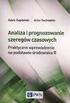 Spis treści Wprowadzenie...11 1. Omówienie elementów interfejsu... 13 Górna listwa menu 13 Główna listwa narzędziowa 14 Pasek informacyjny języka MAXScript 14 Linia statusu 14 Współrzędne zaznaczonego
Spis treści Wprowadzenie...11 1. Omówienie elementów interfejsu... 13 Górna listwa menu 13 Główna listwa narzędziowa 14 Pasek informacyjny języka MAXScript 14 Linia statusu 14 Współrzędne zaznaczonego
Początek pracy z programem 3D Studio Max
 Początek pracy z programem 3D Studio Max Program 3D Studio Max jest programem służącym do modelowania i animacji obiektów 3D. W chwili obecnej firma Discreet wypuściła siódmą wersję tego programu.po otworzeniu
Początek pracy z programem 3D Studio Max Program 3D Studio Max jest programem służącym do modelowania i animacji obiektów 3D. W chwili obecnej firma Discreet wypuściła siódmą wersję tego programu.po otworzeniu
Rysunek 1. Podstawowy pasek menu programu MaxIm DL.
 Prowadzenie obserwacji. Program MaxIm DL. Program CCD Soft nie współpracuje ze wszystkimi elementami sprzętu obserwacyjnego, zatem dobrą alternatywą jest program MaxIm DL wszechstronny pod względem prowadzenia
Prowadzenie obserwacji. Program MaxIm DL. Program CCD Soft nie współpracuje ze wszystkimi elementami sprzętu obserwacyjnego, zatem dobrą alternatywą jest program MaxIm DL wszechstronny pod względem prowadzenia
MODELOWANIE KOLUMNY PRZY UŻYCIU SPLAJNÓW
 MODELOWANIE KOLUMNY PRZY UŻYCIU SPLAJNÓW Niniejszy tekst przeznaczony jest dla początkujących użytkowników programu 3DSMax. Ma na celu przedstawienie podstawowych technik modelingu z wykorzystaniem modyfikatorów
MODELOWANIE KOLUMNY PRZY UŻYCIU SPLAJNÓW Niniejszy tekst przeznaczony jest dla początkujących użytkowników programu 3DSMax. Ma na celu przedstawienie podstawowych technik modelingu z wykorzystaniem modyfikatorów
Instytut Sterowania i Systemów Informatycznych Uniwersytet Zielonogórski. Zaawansowane metody grafiki w reklamie. Laboratorium. 3dsmax wprowadzenie
 Instytut Sterowania i Systemów Informatycznych Uniwersytet Zielonogórski Zaawansowane metody grafiki w reklamie Laboratorium 3dsmax wprowadzenie 1 Cel ćwiczenia Celem ćwiczenia jest zapoznanie się z podstawową
Instytut Sterowania i Systemów Informatycznych Uniwersytet Zielonogórski Zaawansowane metody grafiki w reklamie Laboratorium 3dsmax wprowadzenie 1 Cel ćwiczenia Celem ćwiczenia jest zapoznanie się z podstawową
Wszystkie znaki występujące w tekście są zastrzeżonymi znakami firmowymi bądź towarowymi ich właścicieli.
 Wszelkie prawa zastrzeżone. Nieautoryzowane rozpowszechnianie całości lub fragmentu niniejszej publikacji w jakiejkolwiek postaci jest zabronione. Wykonywanie kopii metodą kserograficzną, fotograficzną,
Wszelkie prawa zastrzeżone. Nieautoryzowane rozpowszechnianie całości lub fragmentu niniejszej publikacji w jakiejkolwiek postaci jest zabronione. Wykonywanie kopii metodą kserograficzną, fotograficzną,
Zaawansowane metody grafiki w reklamie Wprowadzenie do 3dsmax
 Zaawansowane metody grafiki w reklamie Wprowadzenie do 3dsmax dr inż. Andrzej Czajkowski Instyt Sterowania i Systemów Informatycznych Wydział Informatyki, Elektrotechniki i Automatyki 15 stycznia 2019
Zaawansowane metody grafiki w reklamie Wprowadzenie do 3dsmax dr inż. Andrzej Czajkowski Instyt Sterowania i Systemów Informatycznych Wydział Informatyki, Elektrotechniki i Automatyki 15 stycznia 2019
SINAMICS G120C STARTER. Tworzenie nowego projektu w trybie online.
 SINAMICS G120C STARTER Tworzenie nowego projektu w trybie online. 1 Uruchomienie asystenta tworzenia projektu 1 2 3 page 2 W celu uruchomienia asystenta tworzenia nowego projektu nale y z menu (1) programu
SINAMICS G120C STARTER Tworzenie nowego projektu w trybie online. 1 Uruchomienie asystenta tworzenia projektu 1 2 3 page 2 W celu uruchomienia asystenta tworzenia nowego projektu nale y z menu (1) programu
Techniki Multimedialne
 Techniki Multimedialne Laboratorium podstawy animacji Bazując na modelu hali stworzymy animację złodzieja, który w nocy, przy świetle latarki będzie próbował przedostać się do wnętrza hali, aby wydobyć
Techniki Multimedialne Laboratorium podstawy animacji Bazując na modelu hali stworzymy animację złodzieja, który w nocy, przy świetle latarki będzie próbował przedostać się do wnętrza hali, aby wydobyć
Polecenie HYPERLINK wstawia hiperpołączenia, umożliwia ich modyfikację oraz usuwanie
 Hiperpołączenia 1379 Hiperpołączenia W rysunku AutoCAD-a można umieścić hiperpołączenia, czyli wskaźniki do innych plików, widoków lub adresów internetowych. Użytkownik klikając na hiperpołączeniu uzyska
Hiperpołączenia 1379 Hiperpołączenia W rysunku AutoCAD-a można umieścić hiperpołączenia, czyli wskaźniki do innych plików, widoków lub adresów internetowych. Użytkownik klikając na hiperpołączeniu uzyska
dbsamples.udl lub przygotowany wcześniej plik dla Excela) i OK,
 PRACA Z BAZAMI DANYCH w AutoCAD-zie AutoCAD umożliwia dostęp do zewnętrznych baz danych, utworzonych zarówno w MS ACCESS czy w MS EXCEL, jak i w dbase czy SQL Server. Połączenie następuje poprzez odwołanie
PRACA Z BAZAMI DANYCH w AutoCAD-zie AutoCAD umożliwia dostęp do zewnętrznych baz danych, utworzonych zarówno w MS ACCESS czy w MS EXCEL, jak i w dbase czy SQL Server. Połączenie następuje poprzez odwołanie
I. Zakładanie nowego konta użytkownika.
 I. Zakładanie nowego konta użytkownika. 1. Należy wybrać przycisk załóż konto na stronie głównej. 2. Następnie wypełnić wszystkie pola formularza rejestracyjnego oraz zaznaczyć akceptację regulaminu w
I. Zakładanie nowego konta użytkownika. 1. Należy wybrać przycisk załóż konto na stronie głównej. 2. Następnie wypełnić wszystkie pola formularza rejestracyjnego oraz zaznaczyć akceptację regulaminu w
Instytut Sterowania i Systemów Informatycznych Uniwersytet Zielonogórski. Grafika Komputerowa. 3dsmax wprowadzenie
 Instytut Sterowania i Systemów Informatycznych Uniwersytet Zielonogórski Grafika Komputerowa 3dsmax wprowadzenie opracował: dr inż. Andrzej Czajkowski, a.czajkowski@issi.uz.zgora.pl 1 Cel ćwiczenia Celem
Instytut Sterowania i Systemów Informatycznych Uniwersytet Zielonogórski Grafika Komputerowa 3dsmax wprowadzenie opracował: dr inż. Andrzej Czajkowski, a.czajkowski@issi.uz.zgora.pl 1 Cel ćwiczenia Celem
DrawCut Label Studio
 Przewodnik po programie DrawCut Label Studio Dla plotera tnącego Secabo LC30 WWW.E-LOGOSMEDIA.PL WWW.SECABO.PL 1 Gratulujemy Państwu zakupu plotera tnącego marki Secabo LC30. Mając świadomość, że praca
Przewodnik po programie DrawCut Label Studio Dla plotera tnącego Secabo LC30 WWW.E-LOGOSMEDIA.PL WWW.SECABO.PL 1 Gratulujemy Państwu zakupu plotera tnącego marki Secabo LC30. Mając świadomość, że praca
Informatyka w służbie efektów specjalnych. Część druga
 Informatyka w służbie efektów specjalnych. Część druga Aleksander Denisiuk. http://wmii.uwm.edu.pl/~denisjuk/uwm/ 28 września 2017 1 Modelowanie UFO 1. Usuń kostkę Delete 2. Wyłącz perspektywę F5 3. Ustaw
Informatyka w służbie efektów specjalnych. Część druga Aleksander Denisiuk. http://wmii.uwm.edu.pl/~denisjuk/uwm/ 28 września 2017 1 Modelowanie UFO 1. Usuń kostkę Delete 2. Wyłącz perspektywę F5 3. Ustaw
Techniki Multimedialne
 Techniki Multimedialne Laboratorium galeria w 3ds Max, materiały Na poprzednich zajęciach stworzyliśmy model galerii w programie SketchUp. Teraz zaimportujemy go do programu 3ds Max, gdzie poddany zostanie
Techniki Multimedialne Laboratorium galeria w 3ds Max, materiały Na poprzednich zajęciach stworzyliśmy model galerii w programie SketchUp. Teraz zaimportujemy go do programu 3ds Max, gdzie poddany zostanie
Zmiany w programie C GEO v. 6.5
 Zmiany w programie C GEO v. 6.5 1. Eksport lub import SHP Doszła nowa funkcja eksportu lub importu danych mapy w standardzie ArcView. Eksportowane są poligony i punkty wraz z ewentualnymi danymi z bazy
Zmiany w programie C GEO v. 6.5 1. Eksport lub import SHP Doszła nowa funkcja eksportu lub importu danych mapy w standardzie ArcView. Eksportowane są poligony i punkty wraz z ewentualnymi danymi z bazy
Rys 3.2. 17 Odtwarzacz filmu. Możemy także skorzystać z programów służących do odtwarzania filmów np. Windows Media Player.
 Powoduje to odtworzenie filmu : Rys 3.2. 17 Odtwarzacz filmu Możemy także skorzystać z programów służących do odtwarzania filmów np. Windows Media Player. 3.3 Ruch kamery Tematem tego ćwiczenia będzie
Powoduje to odtworzenie filmu : Rys 3.2. 17 Odtwarzacz filmu Możemy także skorzystać z programów służących do odtwarzania filmów np. Windows Media Player. 3.3 Ruch kamery Tematem tego ćwiczenia będzie
Opis menu Blender a: 3DView View Play Back Animation Maximize/Tile Window View All View Selected Align View Center View to Cursor
 Opis menu Blender a: I. 3DView menu sceny 3D 1. View menu widoków A. Play Back Animation odtwarza wyrenderowaną animację B. Maximize/Tile Window powiększa/przywraca okno do/z pełnego ekranu C. View All
Opis menu Blender a: I. 3DView menu sceny 3D 1. View menu widoków A. Play Back Animation odtwarza wyrenderowaną animację B. Maximize/Tile Window powiększa/przywraca okno do/z pełnego ekranu C. View All
Instrukcja obsługi Norton Commander (NC) wersja 4.0. Autor: mgr inż. Tomasz Staniszewski
 Instrukcja obsługi Norton Commander (NC) wersja 4.0 Autor: mgr inż. Tomasz Staniszewski ITM Zakład Technologii Maszyn, 15.10.2001 2 1.Uruchomienie programu Aby uruchomić program Norton Commander standardowo
Instrukcja obsługi Norton Commander (NC) wersja 4.0 Autor: mgr inż. Tomasz Staniszewski ITM Zakład Technologii Maszyn, 15.10.2001 2 1.Uruchomienie programu Aby uruchomić program Norton Commander standardowo
INFORMATOR TECHNICZNY WONDERWARE
 Informator techniczny nr 124 3-05-2010 INFORMATOR TECHNICZNY WONDERWARE Konfiguracja logowania danych z oprogramowania wizualizacyjnego SIMATIC WinCC do serwera Wonderware Historian Do przygotowania komunikacji
Informator techniczny nr 124 3-05-2010 INFORMATOR TECHNICZNY WONDERWARE Konfiguracja logowania danych z oprogramowania wizualizacyjnego SIMATIC WinCC do serwera Wonderware Historian Do przygotowania komunikacji
Konfigurator opisuje proces instalacji i konfiguracji karty sieciowej bezprzewodowej D-Link DWL-520+ w systemach /2000/XP /
 KONFIGURATOR Konfigurator opisuje proces instalacji i konfiguracji karty sieciowej bezprzewodowej D-Link DWL-520+ w systemach /2000/XP / 1. Instalowanie sterowników karty sieciowej. Podczas pierwszej instalacji
KONFIGURATOR Konfigurator opisuje proces instalacji i konfiguracji karty sieciowej bezprzewodowej D-Link DWL-520+ w systemach /2000/XP / 1. Instalowanie sterowników karty sieciowej. Podczas pierwszej instalacji
INTERAKTYWNA APLIKACJA MAPOWA MIASTA RYBNIKA INSTRUKCJA OBSŁUGI
 INTERAKTYWNA APLIKACJA MAPOWA MIASTA RYBNIKA INSTRUKCJA OBSŁUGI Spis treści Budowa okna aplikacji i narzędzia podstawowe... 4 Okno aplikacji... 5 Legenda... 5 Główne okno mapy... 5 Mapa przeglądowa...
INTERAKTYWNA APLIKACJA MAPOWA MIASTA RYBNIKA INSTRUKCJA OBSŁUGI Spis treści Budowa okna aplikacji i narzędzia podstawowe... 4 Okno aplikacji... 5 Legenda... 5 Główne okno mapy... 5 Mapa przeglądowa...
VinCent Office. Moduł Drukarki Fiskalnej
 VinCent Office Moduł Drukarki Fiskalnej Wystawienie paragonu. Dla paragonów definiujemy nowy dokument sprzedaży. Ustawiamy dla niego parametry jak podano na poniższym rysunku. W opcjach mamy możliwość
VinCent Office Moduł Drukarki Fiskalnej Wystawienie paragonu. Dla paragonów definiujemy nowy dokument sprzedaży. Ustawiamy dla niego parametry jak podano na poniższym rysunku. W opcjach mamy możliwość
Użytkowanie elektronicznego dziennika UONET PLUS.
 Użytkowanie elektronicznego dziennika UONET PLUS. Po wejściu na stronę https://uonetplus.vulcan.net.pl/bialystok i zalogowaniu się na swoje konto (przy użyciu adresu e-mail podanego wcześniej wychowawcy
Użytkowanie elektronicznego dziennika UONET PLUS. Po wejściu na stronę https://uonetplus.vulcan.net.pl/bialystok i zalogowaniu się na swoje konto (przy użyciu adresu e-mail podanego wcześniej wychowawcy
SKRÓCONA INSTRUKCJA OBSŁUGI ELEKTRONICZNEGO BIURA OBSŁUGI UCZESTNIKA BADANIA BIEGŁOŚCI
 SKRÓCONA INSTRUKCJA OBSŁUGI ELEKTRONICZNEGO BIURA OBSŁUGI UCZESTNIKA BADANIA BIEGŁOŚCI 1. CO TO JEST ELEKTRONICZNE BIURO OBSŁUGI UCZESTNIKA (EBOU) Elektroniczne Biuro Obsługi Uczestnika to platforma umożliwiająca
SKRÓCONA INSTRUKCJA OBSŁUGI ELEKTRONICZNEGO BIURA OBSŁUGI UCZESTNIKA BADANIA BIEGŁOŚCI 1. CO TO JEST ELEKTRONICZNE BIURO OBSŁUGI UCZESTNIKA (EBOU) Elektroniczne Biuro Obsługi Uczestnika to platforma umożliwiająca
Przyk ad konfiguracja MRP przy pomocy IO kontrolera Simatic S7-300 i switchy Scalance X
 Przyk ad konfiguracja MRP przy pomocy IO kontrolera Simatic S7-300 i switchy Scalance X Konfiguracj MRP (Media Redundancy Protocol) mo na przeprowadzi r cznie, lub za pomoc kontrolera Simatic S7. (Np.
Przyk ad konfiguracja MRP przy pomocy IO kontrolera Simatic S7-300 i switchy Scalance X Konfiguracj MRP (Media Redundancy Protocol) mo na przeprowadzi r cznie, lub za pomoc kontrolera Simatic S7. (Np.
Wykonanie rysunku ćwiczebnego
 Zadanie 2: Wykonanie rysunku ćwiczebnego Uruchomić program Microstation W oknie Microstation Manager utworzyć nowego uŝytkownika User (nazwa uŝytkownika=swoje Nazwisko). Nie wybierać projektu (No Project),
Zadanie 2: Wykonanie rysunku ćwiczebnego Uruchomić program Microstation W oknie Microstation Manager utworzyć nowego uŝytkownika User (nazwa uŝytkownika=swoje Nazwisko). Nie wybierać projektu (No Project),
Wprowadzenie do obsługi programu 3ds Max
 SKRYPT DO NAUKI PROGRAMU 3ds Ma Wprowadzenie do obsługi programu 3ds Ma Opis podstawowych narzędzi Krzysztof Lewandowski Copyright 2010 Wszelkie prawa zastrzeżone, w tym prawo powielania części lub całości
SKRYPT DO NAUKI PROGRAMU 3ds Ma Wprowadzenie do obsługi programu 3ds Ma Opis podstawowych narzędzi Krzysztof Lewandowski Copyright 2010 Wszelkie prawa zastrzeżone, w tym prawo powielania części lub całości
Microsoft Management Console
 Microsoft Management Console Konsola zarządzania jest narzędziem pozwalającym w prosty sposób konfigurować i kontrolować pracę praktycznie wszystkich mechanizmów i usług dostępnych w sieci Microsoft. Co
Microsoft Management Console Konsola zarządzania jest narzędziem pozwalającym w prosty sposób konfigurować i kontrolować pracę praktycznie wszystkich mechanizmów i usług dostępnych w sieci Microsoft. Co
OŚWIETLENIE PRZESZKLONEJ KLATKI SCHODOWEJ
 OŚWIETLENIE PRZESZKLONEJ KLATKI SCHODOWEJ Przykład aplikacji: rys. 1 rys. 2 rys. 3 rys. 4 W tym przypadku do sterowania oświetleniem wykorzystano przekaźniki fi rmy Finder: wyłącznik zmierzchowy 11.01.8.230.0000
OŚWIETLENIE PRZESZKLONEJ KLATKI SCHODOWEJ Przykład aplikacji: rys. 1 rys. 2 rys. 3 rys. 4 W tym przypadku do sterowania oświetleniem wykorzystano przekaźniki fi rmy Finder: wyłącznik zmierzchowy 11.01.8.230.0000
Przeniesienie lekcji SITA z płyt CD na ipoda touch
 Przeniesienie lekcji SITA z płyt CD na ipoda touch W celu przeniesienia lekcji SITA na ipoda uruchom program itunes. Nie podłączaj ipoda do komputera. Umieść pierwszą płytę CD w napędzie CD/DVD swojego
Przeniesienie lekcji SITA z płyt CD na ipoda touch W celu przeniesienia lekcji SITA na ipoda uruchom program itunes. Nie podłączaj ipoda do komputera. Umieść pierwszą płytę CD w napędzie CD/DVD swojego
ENXTV. Instrukcja instalacji. Inter Projekt S.A.
 ENXTV Instrukcja instalacji Inter Projekt S.A. Spis treści 1. Wprowadzenie 2. Zawartość opakowania 3. Opis urządzenia 4. Połączenie kabli 5. Wstępna konfiguracja 6. Opis Pilota zdalnego sterowania 7. Opis
ENXTV Instrukcja instalacji Inter Projekt S.A. Spis treści 1. Wprowadzenie 2. Zawartość opakowania 3. Opis urządzenia 4. Połączenie kabli 5. Wstępna konfiguracja 6. Opis Pilota zdalnego sterowania 7. Opis
Zajęcia 9 Animacja z wykorzystaniem klatek kluczowych.
 Zajęcia 9 Animacja z wykorzystaniem klatek kluczowych. 1. Listwa czasu. - aby wykonać animacje obiektu pz użyciem klatek kluczowych, należy przejść w tryb animacji. W tryb animacji przechodzimy przyciskając
Zajęcia 9 Animacja z wykorzystaniem klatek kluczowych. 1. Listwa czasu. - aby wykonać animacje obiektu pz użyciem klatek kluczowych, należy przejść w tryb animacji. W tryb animacji przechodzimy przyciskając
SINAMICS G120C STARTER. Tworzenie nowego projektu w trybie offline.
 SINAMICS G120C STARTER Tworzenie nowego projektu w trybie offline. 1 Uruchomienie asystenta tworzenia projektu 1 2 3 page 2 W celu uruchomienia asystenta tworzenia nowego projektu nale y z menu (1) programu
SINAMICS G120C STARTER Tworzenie nowego projektu w trybie offline. 1 Uruchomienie asystenta tworzenia projektu 1 2 3 page 2 W celu uruchomienia asystenta tworzenia nowego projektu nale y z menu (1) programu
Jacek Bobowik Od laika do astrofotografika
 Część VIII Kalibracja i składanie materiału Proces przekształcania zebranego materiału w astrofotografię rozpoczyna się od kalibracji klatek, czyli przy pomocy odpowiedniego oprogramowania odjęcia od ekspozycji
Część VIII Kalibracja i składanie materiału Proces przekształcania zebranego materiału w astrofotografię rozpoczyna się od kalibracji klatek, czyli przy pomocy odpowiedniego oprogramowania odjęcia od ekspozycji
Microsoft Visual SourceSafe uproszczona instrukcja użytkowania
 Politechnika Białostocka Wydział Informatyki mgr inż. Tomasz Łukaszuk Microsoft Visual SourceSafe uproszczona instrukcja użytkowania Wprowadzenie Microsoft Visual SourceSafe jest narzędziem pozwalającym
Politechnika Białostocka Wydział Informatyki mgr inż. Tomasz Łukaszuk Microsoft Visual SourceSafe uproszczona instrukcja użytkowania Wprowadzenie Microsoft Visual SourceSafe jest narzędziem pozwalającym
PODRĘCZNIK UŻYTKOWNIKA
 PODRĘCZNIK UŻYTKOWNIKA ENGLISH NEDERLANDS DEUTSCH FRANÇAIS ESPAÑOL ITALIANO PORTUGUÊS POLSKI ČESKY MAGYAR SLOVENSKÝ SAFESCAN MC-Software OPROGRAMOWANIE DO LICZENIA PIENIĘDZY SPIS TREŚCI WPROWADZENIE I
PODRĘCZNIK UŻYTKOWNIKA ENGLISH NEDERLANDS DEUTSCH FRANÇAIS ESPAÑOL ITALIANO PORTUGUÊS POLSKI ČESKY MAGYAR SLOVENSKÝ SAFESCAN MC-Software OPROGRAMOWANIE DO LICZENIA PIENIĘDZY SPIS TREŚCI WPROWADZENIE I
KOŁO GRAFIKI 3D. Program nauczania. Opracowała: Anna Zdunko
 KOŁO GRAFIKI 3D Program nauczania Opracowała: Anna Zdunko Białystok 2017 1 Spis treści I. Wstęp 2 II. Ogólne założenia programu 2 III. Cele edukacyjne 3 IV. Wybrane zagadnienia z podstawy programowej informatyki
KOŁO GRAFIKI 3D Program nauczania Opracowała: Anna Zdunko Białystok 2017 1 Spis treści I. Wstęp 2 II. Ogólne założenia programu 2 III. Cele edukacyjne 3 IV. Wybrane zagadnienia z podstawy programowej informatyki
Autodesk 3D Studio MAX Podstawy modelowania 3D
 Autodesk 3D Studio MAX Podstawy modelowania 3D dr inż. Andrzej Czajkowski Instyt Sterowania i Systemów Informatycznych Wydział Informatyki, Elektrotechniki i Automatyki 25 kwietnia 2017 1 / 23 Plan Wykładu
Autodesk 3D Studio MAX Podstawy modelowania 3D dr inż. Andrzej Czajkowski Instyt Sterowania i Systemów Informatycznych Wydział Informatyki, Elektrotechniki i Automatyki 25 kwietnia 2017 1 / 23 Plan Wykładu
INSTRUKCJA KORZYSTANIA Z ELEKTRONICZNEJ ŚCIEŻKI WYKAZÓW
 INSTRUKCJA KORZYSTANIA Z ELEKTRONICZNEJ ŚCIEŻKI WYKAZÓW Aby sprawnie korzystać z możliwości wysyłania wykazów z wykorzystaniem elektronicznej skrzynki podawczej należy przede wszystkim założyć sobie skrzynkę
INSTRUKCJA KORZYSTANIA Z ELEKTRONICZNEJ ŚCIEŻKI WYKAZÓW Aby sprawnie korzystać z możliwości wysyłania wykazów z wykorzystaniem elektronicznej skrzynki podawczej należy przede wszystkim założyć sobie skrzynkę
Konfiguracja po czenia pomi dzy serwerem OPC, a sterownikiem PLC dla sieci Profibus
 Konfiguracja po czenia pomi dzy serwerem OPC, a sterownikiem PLC dla sieci Profibus 1 I. Konfiguracja stacji PC. 1. Po uruchomieniu SIMATIC Manager tworzymy nowy projekt wybieraj c menu File nast pnie
Konfiguracja po czenia pomi dzy serwerem OPC, a sterownikiem PLC dla sieci Profibus 1 I. Konfiguracja stacji PC. 1. Po uruchomieniu SIMATIC Manager tworzymy nowy projekt wybieraj c menu File nast pnie
Kancelaris - Zmiany w wersji 2.50
 1. Listy Kancelaris - Zmiany w wersji 2.50 Zmieniono funkcję Dostosuj listę umożliwiając: o Zapamiętanie wielu widoków dla danej listy o Współdzielenie widoków między pracownikami Przykład: Kancelaria
1. Listy Kancelaris - Zmiany w wersji 2.50 Zmieniono funkcję Dostosuj listę umożliwiając: o Zapamiętanie wielu widoków dla danej listy o Współdzielenie widoków między pracownikami Przykład: Kancelaria
BCS Manager Instrukcja Obsługi
 BCS Manager Instrukcja Obsługi Witaj! Dziękujemy, ze wybrałeś oprogramowanie BCS Manager! Niniejsza instrukcja obsługi jest narzędziem odniesienia dla działania systemu. W tej instrukcji znajdziesz opis
BCS Manager Instrukcja Obsługi Witaj! Dziękujemy, ze wybrałeś oprogramowanie BCS Manager! Niniejsza instrukcja obsługi jest narzędziem odniesienia dla działania systemu. W tej instrukcji znajdziesz opis
Zajęcia nr 3. 1. Uruchomienie programu we własnej przestrzeni roboczej (Workspace)
 Zajęcia nr 3 Podstawy podstaw w 3D. Nie będziemy prawie nic rysować, ale zapoznamy się ze środowiskiem pracy w 3D. Osoby, które nie miały styczności z Microstation powinny w miarę możliwości przejść przez
Zajęcia nr 3 Podstawy podstaw w 3D. Nie będziemy prawie nic rysować, ale zapoznamy się ze środowiskiem pracy w 3D. Osoby, które nie miały styczności z Microstation powinny w miarę możliwości przejść przez
Fabian Stasiak. Przyk adowe wiczenie z podr cznika: Zbiór wicze. Autodesk Inventor Kurs podstawowy.
 Fabian Stasiak Przyk adowe wiczenie z podr cznika: Zbiór wicze. Autodesk Inventor 2017. Kurs podstawowy ExpertBooks 614 Rozdzia 8. Tworzenie dokumentacji rysunkowej 2D wiczenie 8.8 Wymiarowanie w widoku
Fabian Stasiak Przyk adowe wiczenie z podr cznika: Zbiór wicze. Autodesk Inventor 2017. Kurs podstawowy ExpertBooks 614 Rozdzia 8. Tworzenie dokumentacji rysunkowej 2D wiczenie 8.8 Wymiarowanie w widoku
Instytut Sterowania i Systemów Informatycznych Uniwersytet Zielonogórski. Grafika Komputerowa. Laboratorium. 3dsmax podstawy modelowania
 Instytut Sterowania i Systemów Informatycznych Uniwersytet Zielonogórski Grafika Komputerowa Laboratorium 3dsmax podstawy modelowania 1 Cel ćwiczenia Celem ćwiczenia jest zapoznanie się z podstawowymi
Instytut Sterowania i Systemów Informatycznych Uniwersytet Zielonogórski Grafika Komputerowa Laboratorium 3dsmax podstawy modelowania 1 Cel ćwiczenia Celem ćwiczenia jest zapoznanie się z podstawowymi
Wszystkie znaki występujące w tekście są zastrzeżonymi znakami firmowymi bądź towarowymi ich właścicieli.
 Wszelkie prawa zastrzeżone. Nieautoryzowane rozpowszechnianie całości lub fragmentu niniejszej publikacji w jakiejkolwiek postaci jest zabronione. Wykonywanie kopii metodą kserograficzną, fotograficzną,
Wszelkie prawa zastrzeżone. Nieautoryzowane rozpowszechnianie całości lub fragmentu niniejszej publikacji w jakiejkolwiek postaci jest zabronione. Wykonywanie kopii metodą kserograficzną, fotograficzną,
1. Wprowadzenie. 1.1 Uruchamianie AutoCAD-a 14. 1.2 Ustawienia wprowadzające. Auto CAD 14 1-1. Aby uruchomić AutoCada 14 kliknij ikonę
 Auto CAD 14 1-1 1. Wprowadzenie. 1.1 Uruchamianie AutoCAD-a 14 Aby uruchomić AutoCada 14 kliknij ikonę AutoCAD-a 14 można uruchomić również z menu Start Start Programy Autodesk Mechanical 3 AutoCAD R14
Auto CAD 14 1-1 1. Wprowadzenie. 1.1 Uruchamianie AutoCAD-a 14 Aby uruchomić AutoCada 14 kliknij ikonę AutoCAD-a 14 można uruchomić również z menu Start Start Programy Autodesk Mechanical 3 AutoCAD R14
Uniwersytet Zielonogórski. Kurs: Autodesk 3D Studio MAX Komputerowa grafika 3D. 3dsmax Teksturowanie obiektów 3D
 Uniwersytet Zielonogórski Kurs: Autodesk 3D Studio MAX Komputerowa grafika 3D 3dsmax Teksturowanie obiektów 3D opracował: dr inż Andrzej Czajkowski, aczajkowski@issiuzzgorapl 1 Cel ćwiczenia Celem ćwiczenia
Uniwersytet Zielonogórski Kurs: Autodesk 3D Studio MAX Komputerowa grafika 3D 3dsmax Teksturowanie obiektów 3D opracował: dr inż Andrzej Czajkowski, aczajkowski@issiuzzgorapl 1 Cel ćwiczenia Celem ćwiczenia
Wszystkie znaki występujące w tekście są zastrzeżonymi znakami firmowymi bądź towarowymi ich właścicieli.
 Wszelkie prawa zastrzeżone. Nieautoryzowane rozpowszechnianie całości lub fragmentu niniejszej publikacji w jakiejkolwiek postaci jest zabronione. Wykonywanie kopii metodą kserograficzną, fotograficzną,
Wszelkie prawa zastrzeżone. Nieautoryzowane rozpowszechnianie całości lub fragmentu niniejszej publikacji w jakiejkolwiek postaci jest zabronione. Wykonywanie kopii metodą kserograficzną, fotograficzną,
Techniki Multimedialne
 Techniki Multimedialne Laboratorium galeria w 3ds Max, animacja Na poprzednich zajęciach zaimportowaliśmy model galerii do programu 3ds Max oraz narzuciliśmy odpowiednie materiały na obiekty. Teraz postaramy
Techniki Multimedialne Laboratorium galeria w 3ds Max, animacja Na poprzednich zajęciach zaimportowaliśmy model galerii do programu 3ds Max oraz narzuciliśmy odpowiednie materiały na obiekty. Teraz postaramy
Blender. zarządzanie sceną i rozmieszczanie obiektów
 Blender zarządzanie sceną i rozmieszczanie obiektów Dodawanie do sceny prostych brył, powierzchni i ścieżek, Zarządzanie sceną, umieszczenie kursora graficznego LKM, selekcja obiektów PKM, warstwy, przenoszenie
Blender zarządzanie sceną i rozmieszczanie obiektów Dodawanie do sceny prostych brył, powierzchni i ścieżek, Zarządzanie sceną, umieszczenie kursora graficznego LKM, selekcja obiektów PKM, warstwy, przenoszenie
UWAGA: poniższe procedury przygotowane zostały w oparciu o program HiTi PhotoDesiree 2 w wersji 2.4.11.12.
 Drukowanie zdjęć do nowych paszportów biometrycznych (format zdjęcia 35mm x 45mm) przy użyciu fotograficznych drukarek termosublimacyjnych HiTi i programu HiTi PhotoDesiree 2. UWAGA: poniższe procedury
Drukowanie zdjęć do nowych paszportów biometrycznych (format zdjęcia 35mm x 45mm) przy użyciu fotograficznych drukarek termosublimacyjnych HiTi i programu HiTi PhotoDesiree 2. UWAGA: poniższe procedury
Zasady grupy (GPO) Windows Server 2008 R2. Przykładowa grupy.
 Zasady grupy (GPO) Windows Server 2008 R2. Przykładowa grupy. konfiguracja zasad Elementy konsoli służące do zarządzania pojedynczym obiektem. Obiekt to zbiór zasad przez nas zdefiniowanych, zapisanych
Zasady grupy (GPO) Windows Server 2008 R2. Przykładowa grupy. konfiguracja zasad Elementy konsoli służące do zarządzania pojedynczym obiektem. Obiekt to zbiór zasad przez nas zdefiniowanych, zapisanych
Tytu : GRAPHER Podr cznik u ytkownika ISBN: 978-83-920531-7-0 Autor: Zbigniew Galon Rok wydania: 2009 Stron: 408 Wydawca: Gambit COiS Sp. z o.o.
 Tytu : GRAPHER Podr cznik u ytkownika ISBN: 978-83-920531-7-0 Autor: Zbigniew Galon Rok wydania: 2009 Stron: 408 Wydawca: Spis tre ci: 1 CO ZAWIERA TEN PODR CZNIK? 9 1.1 CZ STO U YWANE POJ CIA 10 2 DO
Tytu : GRAPHER Podr cznik u ytkownika ISBN: 978-83-920531-7-0 Autor: Zbigniew Galon Rok wydania: 2009 Stron: 408 Wydawca: Spis tre ci: 1 CO ZAWIERA TEN PODR CZNIK? 9 1.1 CZ STO U YWANE POJ CIA 10 2 DO
46 Korzystanie z wyświetlacza. System Microsoft Windows XP. System Microsoft Windows Vista
 Dokonując dostosowania rozdzielczości wyświetlacza można uzyskać poprawę czytelności tekstu lub wyglądu obrazów na ekranie. W miarę zwiększania rozdzielczości, elementy są wyświetlane coraz mniejsze na
Dokonując dostosowania rozdzielczości wyświetlacza można uzyskać poprawę czytelności tekstu lub wyglądu obrazów na ekranie. W miarę zwiększania rozdzielczości, elementy są wyświetlane coraz mniejsze na
Firma Informatyczna JazzBIT
 Artykuły i obrazy Autor: Stefan Wajda [zwiastun] 10.02.2006. Dodawanie i publikowanie artykułów to najczęstsze zadanie. I chociaż nie jest skomplikowane, może początkujacych wprawiać w zakłopotanie. Trzeba
Artykuły i obrazy Autor: Stefan Wajda [zwiastun] 10.02.2006. Dodawanie i publikowanie artykułów to najczęstsze zadanie. I chociaż nie jest skomplikowane, może początkujacych wprawiać w zakłopotanie. Trzeba
Unity 3D - tworzenie sceny
 www.math.uni.lodz.pl/ radmat Cel ćwiczeń Celem bieżących ćwiczeń jest: zapoznanie z menu Unity; stworzenie sceny gry; stworzenie perspektywy trzeciej osoby. Tworzenie nowego projektu 3D w Unity Na zajęciach
www.math.uni.lodz.pl/ radmat Cel ćwiczeń Celem bieżących ćwiczeń jest: zapoznanie z menu Unity; stworzenie sceny gry; stworzenie perspektywy trzeciej osoby. Tworzenie nowego projektu 3D w Unity Na zajęciach
Zarządzanie Zasobami by CTI. Instrukcja
 Zarządzanie Zasobami by CTI Instrukcja Spis treści 1. Opis programu... 3 2. Konfiguracja... 4 3. Okno główne programu... 5 3.1. Narzędzia do zarządzania zasobami... 5 3.2. Oś czasu... 7 3.3. Wykres Gantta...
Zarządzanie Zasobami by CTI Instrukcja Spis treści 1. Opis programu... 3 2. Konfiguracja... 4 3. Okno główne programu... 5 3.1. Narzędzia do zarządzania zasobami... 5 3.2. Oś czasu... 7 3.3. Wykres Gantta...
Wszystkie znaki występujące w tekście są zastrzeżonymi znakami firmowymi bądź towarowymi ich właścicieli.
 Wszelkie prawa zastrzeżone. Nieautoryzowane rozpowszechnianie całości lub fragmentu niniejszej publikacji w jakiejkolwiek postaci jest zabronione. Wykonywanie kopii metodą kserograficzną, fotograficzną,
Wszelkie prawa zastrzeżone. Nieautoryzowane rozpowszechnianie całości lub fragmentu niniejszej publikacji w jakiejkolwiek postaci jest zabronione. Wykonywanie kopii metodą kserograficzną, fotograficzną,
Poznaj potencjał ArchiCAD-a! Twój przewodnik po programie ArchiCAD!
 Poznaj potencjał ArchiCAD-a! ArchiCAD to cenione przez architektów i projektantów narzędzie do tworzenia atrakcyjnych projektów i wizualizacji budynków czy pomieszczeń. Rozwijany od wielu lat, zdobył liczną
Poznaj potencjał ArchiCAD-a! ArchiCAD to cenione przez architektów i projektantów narzędzie do tworzenia atrakcyjnych projektów i wizualizacji budynków czy pomieszczeń. Rozwijany od wielu lat, zdobył liczną
STRONA GŁÓWNA SPIS TREŚCI. Zarządzanie zawartością stron... 2 Tworzenie nowej strony... 4 Zakładka... 4 Prawa kolumna... 9
 STRONA GŁÓWNA SPIS TREŚCI Zarządzanie zawartością stron... 2 Tworzenie nowej strony... 4 Zakładka... 4 Prawa kolumna... 9 1 ZARZĄDZANIE ZAWARTOŚCIĄ STRON Istnieje kilka sposobów na dodanie nowego szablonu
STRONA GŁÓWNA SPIS TREŚCI Zarządzanie zawartością stron... 2 Tworzenie nowej strony... 4 Zakładka... 4 Prawa kolumna... 9 1 ZARZĄDZANIE ZAWARTOŚCIĄ STRON Istnieje kilka sposobów na dodanie nowego szablonu
ENGAGE HQ PRO. Instrukcja obsługi. Multimedia Fun Center MT7001
 ENGAGE HQ PRO Multimedia Fun Center MT7001 Instrukcja obsługi PL Wprowadzenie...2 Połączenia...3 Pilot...3 Włączanie...4 Funkcje menu...5 Settings (ustawienia systemu)...5 Language setting (ustawienia
ENGAGE HQ PRO Multimedia Fun Center MT7001 Instrukcja obsługi PL Wprowadzenie...2 Połączenia...3 Pilot...3 Włączanie...4 Funkcje menu...5 Settings (ustawienia systemu)...5 Language setting (ustawienia
elektroniczna Platforma Usług Administracji Publicznej
 elektroniczna Platforma Usług Administracji Publicznej A Instrukcja użytkownika Instalacja usług wersja 1.1 Ministerstwo Spraw Wewnętrznych i Administracji ul. Batorego 5, 02-591 Warszawa www.epuap.gov.pl
elektroniczna Platforma Usług Administracji Publicznej A Instrukcja użytkownika Instalacja usług wersja 1.1 Ministerstwo Spraw Wewnętrznych i Administracji ul. Batorego 5, 02-591 Warszawa www.epuap.gov.pl
INSTRUKCJA DO PROGRAMU LICZARKA 2000 v 2.56
 INSTRUKCJA DO PROGRAMU LICZARKA 2000 v 2.56 Program Liczarka 2000 służy do archiwizowania i drukowania rozliczeń z przeprowadzonych transakcji pieniężnych. INSTALACJA PROGRAMU Program instalujemy na komputerze
INSTRUKCJA DO PROGRAMU LICZARKA 2000 v 2.56 Program Liczarka 2000 służy do archiwizowania i drukowania rozliczeń z przeprowadzonych transakcji pieniężnych. INSTALACJA PROGRAMU Program instalujemy na komputerze
2004 Heden Media. Wszelkie prawa zastrzeżone. Wirtualne laboratorium z napędów i sterowania pneumatycznego. Minimalne wymagania
 2004 Heden Media. Wszelkie prawa zastrzeżone Wirtualne laboratorium z napędów i sterowania pneumatycznego Minimalne wymagania PC 133 MHz, 16 MB pamięci RAM, CD-ROM, 3,5 MB wolnej pamięci na dysku twardym,
2004 Heden Media. Wszelkie prawa zastrzeżone Wirtualne laboratorium z napędów i sterowania pneumatycznego Minimalne wymagania PC 133 MHz, 16 MB pamięci RAM, CD-ROM, 3,5 MB wolnej pamięci na dysku twardym,
Przewodnik AirPrint. Ten dokument obowiązuje dla modeli atramentowych. Wersja A POL
 Przewodnik AirPrint Ten dokument obowiązuje dla modeli atramentowych. Wersja A POL Modele urządzenia Niniejszy podręcznik użytkownika obowiązuje dla następujących modeli. DCP-J40DW, MFC-J440DW/J450DW/J460DW
Przewodnik AirPrint Ten dokument obowiązuje dla modeli atramentowych. Wersja A POL Modele urządzenia Niniejszy podręcznik użytkownika obowiązuje dla następujących modeli. DCP-J40DW, MFC-J440DW/J450DW/J460DW
OvidSP. Ovid Universal Search Wyszukiwanie bez granic.
 OvidSP Szanowni Państwo, Ovid Universal Search Wyszukiwanie bez granic. Mamy przyjemność przedstawić Państwu nowe narzędzie Ovid Universal Search z listą A-to-Z i systemem linkującym, umożliwiające przeszukiwanie
OvidSP Szanowni Państwo, Ovid Universal Search Wyszukiwanie bez granic. Mamy przyjemność przedstawić Państwu nowe narzędzie Ovid Universal Search z listą A-to-Z i systemem linkującym, umożliwiające przeszukiwanie
Ćwiczenie 6.5. Otwory i śruby. Skrzynia V
 Ćwiczenie 6.5. Otwory i śruby. Skrzynia V W tym ćwiczeniu wykonamy otwory w wieku i w pudle skrzyni, w które będą wstawione śruby mocujące zawiasy do skrzyni. Następnie wstawimy osiem śrub i spróbujemy
Ćwiczenie 6.5. Otwory i śruby. Skrzynia V W tym ćwiczeniu wykonamy otwory w wieku i w pudle skrzyni, w które będą wstawione śruby mocujące zawiasy do skrzyni. Następnie wstawimy osiem śrub i spróbujemy
AKADEMIA MORSKA W SZCZECINIE
 AKADEMIA MORSKA W SZCZECINIE Instytut Inżynierii Ruchu Morskiego Zakład Urządzeń Nawigacyjnych Ćwiczenie nr 8 Ocena dokładności wskazań odbiornika MAGELLAN FX324 MAP COLOR Szczecin 2011 Temat: Ocena dokładności
AKADEMIA MORSKA W SZCZECINIE Instytut Inżynierii Ruchu Morskiego Zakład Urządzeń Nawigacyjnych Ćwiczenie nr 8 Ocena dokładności wskazań odbiornika MAGELLAN FX324 MAP COLOR Szczecin 2011 Temat: Ocena dokładności
Instrukcja przygotowania i programowania animacji programem Animation Manager w drukarce fiskalnej Novitus HD E oraz Novitus Bono E.
 Instrukcja przygotowania i programowania animacji programem Animation Manager w drukarce fiskalnej Novitus HD E oraz Novitus Bono E. 1. Program APNG Assembler jako prosty program do przygotowania prostych
Instrukcja przygotowania i programowania animacji programem Animation Manager w drukarce fiskalnej Novitus HD E oraz Novitus Bono E. 1. Program APNG Assembler jako prosty program do przygotowania prostych
Instrukcja instalacji oraz wykorzystania podpisu cyfrowego
 Instrukcja instalacji oraz wykorzystania podpisu cyfrowego Poniższy dokument został stworzony w celu zaznajomienia użytkowników komputerów osobistych pracujących w systemie Windows XP z możliwościami wykorzystania
Instrukcja instalacji oraz wykorzystania podpisu cyfrowego Poniższy dokument został stworzony w celu zaznajomienia użytkowników komputerów osobistych pracujących w systemie Windows XP z możliwościami wykorzystania
Ramki tekstowe w programie Scribus
 - 1 - Ramki tekstowe w programie Scribus 1. Co to jest Scribus? Scribus jest to bezpłatny program do składu tekstu. Umożliwia tworzenie różnego rodzaju publikacji : broszury, ogłoszenia, biuletyny, plakaty,
- 1 - Ramki tekstowe w programie Scribus 1. Co to jest Scribus? Scribus jest to bezpłatny program do składu tekstu. Umożliwia tworzenie różnego rodzaju publikacji : broszury, ogłoszenia, biuletyny, plakaty,
Modelowanie wnętrza 47 Kamera i podstawowe oświetlenie sceny 63 Materiały 68 Realistyczne oświetlenie 83
 Spis treści Rozdział 1. Pierwsza postać: Pinokio 5 Początek 5 Proste bryły (Primitives) 13 Obiekty siatkowe (Mesh) 22 Przygotowanie skóry 29 Włosy nowa specjalność maksa 40 Rozdział 2. Pierwsza scena:
Spis treści Rozdział 1. Pierwsza postać: Pinokio 5 Początek 5 Proste bryły (Primitives) 13 Obiekty siatkowe (Mesh) 22 Przygotowanie skóry 29 Włosy nowa specjalność maksa 40 Rozdział 2. Pierwsza scena:
Wszystkie znaki występujące w tekście są zastrzeżonymi znakami firmowymi bądź towarowymi ich właścicieli.
 Tytuł oryginału: The LEGO MINDSTORMS EV3 Idea Book Tłumaczenie: Dorota Konowrocka-Sawa ISBN: 978-83-283-1246-3 Copyright 2015 by Yoshihito Isogawa. Title of English-language original: The LEGO MINDSTORMS
Tytuł oryginału: The LEGO MINDSTORMS EV3 Idea Book Tłumaczenie: Dorota Konowrocka-Sawa ISBN: 978-83-283-1246-3 Copyright 2015 by Yoshihito Isogawa. Title of English-language original: The LEGO MINDSTORMS
Wszystkie znaki występujące w tekście są zastrzeżonymi znakami firmowymi. nie ponoszą również żadnej odpowiedzialności za ewentualne szkody wynikłe
 Autorstwo: Paulina Mechło (rozdziały 1-4), Jolanta Grzelka (rozdziały 1-4). Wszelkie Autorstwo: prawa Paulina zastrzeżone. Mechło (rozdziały Nieautoryzowane 1-4), Jolanta rozpowszechnianie Grzelka (rozdziały
Autorstwo: Paulina Mechło (rozdziały 1-4), Jolanta Grzelka (rozdziały 1-4). Wszelkie Autorstwo: prawa Paulina zastrzeżone. Mechło (rozdziały Nieautoryzowane 1-4), Jolanta rozpowszechnianie Grzelka (rozdziały
26. Profesjonalne wygładzanie skóry i usuwanie jej defektów
 Photoshop CS5 26. Profesjonalne wygładzanie skóry i usuwanie jej defektów Wygładzanie skóry na zdjęciach (zwłaszcza tych dla klientów) jest procesem wymagającym cierpliwości i często dużej wprawy. Bardzo
Photoshop CS5 26. Profesjonalne wygładzanie skóry i usuwanie jej defektów Wygładzanie skóry na zdjęciach (zwłaszcza tych dla klientów) jest procesem wymagającym cierpliwości i często dużej wprawy. Bardzo
Modelowanie Siatkowe
 Modelowanie Siatkowe. Najprostszą forma modelowania siatkowego, jest modelowanie przy pomocy splajnów, które częściowo zostało przybliżone w poprzednim dziale. Podstawowe kształty jakie możemy wykorzystywać
Modelowanie Siatkowe. Najprostszą forma modelowania siatkowego, jest modelowanie przy pomocy splajnów, które częściowo zostało przybliżone w poprzednim dziale. Podstawowe kształty jakie możemy wykorzystywać
Elementy interfejsu. Rysunek 1.8. Skierowane podstawą do góry symbole trójkątów sygnalizują obecność menu rozwijanych
 Interfejs programu 3ds max 4 jest niezwykle potężnym programem, który posiada setki tysięcy poleceń. Aby zachować przejrzystość i czytelność interfejsu, większość z nich nie jest początkowo widoczna. Na
Interfejs programu 3ds max 4 jest niezwykle potężnym programem, który posiada setki tysięcy poleceń. Aby zachować przejrzystość i czytelność interfejsu, większość z nich nie jest początkowo widoczna. Na
INFORMATOR TECHNICZNY WONDERWARE. Konfiguracja komputera klienckiego do łączenia się z serwerem IndustrialSQL
 Informator Techniczny nr 68 19-01-2004 INFORMATOR TECHNICZNY WONDERWARE Konfiguracja komputera klienckiego do łączenia się z serwerem IndustrialSQL W celu podłączenie komputera klienckiego do serwera IndustrialSQL,
Informator Techniczny nr 68 19-01-2004 INFORMATOR TECHNICZNY WONDERWARE Konfiguracja komputera klienckiego do łączenia się z serwerem IndustrialSQL W celu podłączenie komputera klienckiego do serwera IndustrialSQL,
Spis treści. Rozdział 1 ewyniki. mmedica - INSTR UKC JA UŻYTKO W NIKA
 Wersja 5.1.9 Spis treści Rozdział 1 1.1 1.1.1 1.1.2 1.2 1.3 1.4 1.5 I Konfiguracja... 1-1 OID świadczeniodawcy... 1-2 Dodanie... instytucji zewnętrznej 1-4 Dodanie... zlecenia 1-11 Pobranie... materiału
Wersja 5.1.9 Spis treści Rozdział 1 1.1 1.1.1 1.1.2 1.2 1.3 1.4 1.5 I Konfiguracja... 1-1 OID świadczeniodawcy... 1-2 Dodanie... instytucji zewnętrznej 1-4 Dodanie... zlecenia 1-11 Pobranie... materiału
Instrukcja obsługi platformy zakupowej e-osaa (klient podstawowy)
 Instrukcja obsługi platformy zakupowej e-osaa (klient podstawowy) 1. Wejście na stronę http://www.officemedia.com.pl strona główną Office Media 2. Logowanie do zakupowej części serwisu. Login i hasło należy
Instrukcja obsługi platformy zakupowej e-osaa (klient podstawowy) 1. Wejście na stronę http://www.officemedia.com.pl strona główną Office Media 2. Logowanie do zakupowej części serwisu. Login i hasło należy
Opis zmian funkcjonalności platformy E-GIODO wprowadzonych w związku z wprowadzeniem możliwości wysyłania wniosków bez podpisu elektronicznego
 Opis zmian funkcjonalności platformy E-GIODO wprowadzonych w związku z wprowadzeniem możliwości wysyłania wniosków bez podpisu elektronicznego Wstęp. Dodanie funkcjonalności wysyłania wniosków bez podpisów
Opis zmian funkcjonalności platformy E-GIODO wprowadzonych w związku z wprowadzeniem możliwości wysyłania wniosków bez podpisu elektronicznego Wstęp. Dodanie funkcjonalności wysyłania wniosków bez podpisów
Instalacja. Zawartość. Wyszukiwarka. Instalacja... 1. Konfiguracja... 2. Uruchomienie i praca z raportem... 4. Metody wyszukiwania...
 Zawartość Instalacja... 1 Konfiguracja... 2 Uruchomienie i praca z raportem... 4 Metody wyszukiwania... 6 Prezentacja wyników... 7 Wycenianie... 9 Wstęp Narzędzie ściśle współpracujące z raportem: Moduł
Zawartość Instalacja... 1 Konfiguracja... 2 Uruchomienie i praca z raportem... 4 Metody wyszukiwania... 6 Prezentacja wyników... 7 Wycenianie... 9 Wstęp Narzędzie ściśle współpracujące z raportem: Moduł
ECDL Advanced Moduł AM3 Przetwarzanie tekstu Syllabus, wersja 2.0
 ECDL Advanced Moduł AM3 Przetwarzanie tekstu Syllabus, wersja 2.0 Copyright 2010, Polskie Towarzystwo Informatyczne Zastrzeżenie Dokument ten został opracowany na podstawie materiałów źródłowych pochodzących
ECDL Advanced Moduł AM3 Przetwarzanie tekstu Syllabus, wersja 2.0 Copyright 2010, Polskie Towarzystwo Informatyczne Zastrzeżenie Dokument ten został opracowany na podstawie materiałów źródłowych pochodzących
Archiwum Prac Dyplomowych
 Archiwum Prac Dyplomowych Instrukcja dla studentów Ogólna procedura przygotowania pracy do obrony w Archiwum Prac Dyplomowych 1. Student rejestruje pracę w dziekanacie tej jednostki uczelni, w której pisana
Archiwum Prac Dyplomowych Instrukcja dla studentów Ogólna procedura przygotowania pracy do obrony w Archiwum Prac Dyplomowych 1. Student rejestruje pracę w dziekanacie tej jednostki uczelni, w której pisana
Tekst ozdobny i akapitowy
 Tekst ozdobny i akapitowy Tekst ozdobny poddaje się manipulacjom, kształtowaniu, zniekształcaniu i tworzeniu efektów, do wyróŝnienia pojedynczych wyrazów lub krótkich wersów, takich jak nagłówki, logo
Tekst ozdobny i akapitowy Tekst ozdobny poddaje się manipulacjom, kształtowaniu, zniekształcaniu i tworzeniu efektów, do wyróŝnienia pojedynczych wyrazów lub krótkich wersów, takich jak nagłówki, logo
Aktualizacja CSP do wersji v7.2. Sierpień 2014
 Aktualizacja CSP do wersji v7.2 Sierpień 2014 Co się stanie? Portal CSP będzie wyłączony od 28 sierpnia do poniedziałku 1 września na czas aktualizacji do nowej wersji Co to znaczy? Wygląd portalu ulegnie
Aktualizacja CSP do wersji v7.2 Sierpień 2014 Co się stanie? Portal CSP będzie wyłączony od 28 sierpnia do poniedziałku 1 września na czas aktualizacji do nowej wersji Co to znaczy? Wygląd portalu ulegnie
Praca na wielu bazach danych część 2. (Wersja 8.1)
 Praca na wielu bazach danych część 2 (Wersja 8.1) 1 Spis treści 1 Analizy baz danych... 3 1.1 Lista analityczna i okno szczegółów podstawowe informacje dla każdej bazy... 3 1.2 Raporty wykonywane jako
Praca na wielu bazach danych część 2 (Wersja 8.1) 1 Spis treści 1 Analizy baz danych... 3 1.1 Lista analityczna i okno szczegółów podstawowe informacje dla każdej bazy... 3 1.2 Raporty wykonywane jako
db powernet Instalacja czytnika kart mikroprocesorowych (instrukcja)
 db powernet Instalacja czytnika kart mikroprocesorowych (instrukcja) Ostatnia aktualizacja: 17.02.2014tr. 4 1 Spis tre ci 1. Wst p... 3 2. Pobieranie plików instalacyjnych... 4 3. Instalacja... 5 3.1 Instalacja
db powernet Instalacja czytnika kart mikroprocesorowych (instrukcja) Ostatnia aktualizacja: 17.02.2014tr. 4 1 Spis tre ci 1. Wst p... 3 2. Pobieranie plików instalacyjnych... 4 3. Instalacja... 5 3.1 Instalacja
INSTRUKCJA WebPTB 1.0
 INSTRUKCJA WebPTB 1.0 Program WebPTB wspomaga zarządzaniem budynkami w kontekście ich bezpieczeństwa fizycznego. Zawiera zestawienie budynków wraz z ich cechami fizycznymi, które mają wpływ na bezpieczeństwo
INSTRUKCJA WebPTB 1.0 Program WebPTB wspomaga zarządzaniem budynkami w kontekście ich bezpieczeństwa fizycznego. Zawiera zestawienie budynków wraz z ich cechami fizycznymi, które mają wpływ na bezpieczeństwo
Ćwiczenie nr 1. 1. Nowy projekt, widoki w 3D
 1. Nowy projekt, widoki w 3D Ćwiczenie nr 1 Podstawy podstaw w 3D. Nie będziemy prawie nic rysować, ale zapoznamy się ze środowiskiem pracy w 3D. Osoby, które nie miały styczności z Microstation powinny
1. Nowy projekt, widoki w 3D Ćwiczenie nr 1 Podstawy podstaw w 3D. Nie będziemy prawie nic rysować, ale zapoznamy się ze środowiskiem pracy w 3D. Osoby, które nie miały styczności z Microstation powinny
Generowanie kodów NC w środowisku Autodesk Inventor 2014
 Biuletyn techniczny Inventor nr 41 Generowanie kodów NC w środowisku Autodesk Inventor 2014 Opracowanie: Tomasz Jędrzejczyk 2014, APLIKOM Sp. z o.o. 94-102 Łódź ul. Nowe Sady 6 tel.: (+48) 42 288 16 00
Biuletyn techniczny Inventor nr 41 Generowanie kodów NC w środowisku Autodesk Inventor 2014 Opracowanie: Tomasz Jędrzejczyk 2014, APLIKOM Sp. z o.o. 94-102 Łódź ul. Nowe Sady 6 tel.: (+48) 42 288 16 00
Spis treści. Rozdział 1. Trzy wymiary i pies...5 Pies... 8 Modyfikatory... 18 Warto zapamiętać... 19
 Spis treści Rozdział 1. Trzy wymiary i pies...5 Pies... 8 Modyfikatory... 18 Warto zapamiętać... 19 Rozdział 2. Czajnik, kamera, akcja...21 Czajnik u fotografa... 21 Czajnik na planie filmowym... 34 Warto
Spis treści Rozdział 1. Trzy wymiary i pies...5 Pies... 8 Modyfikatory... 18 Warto zapamiętać... 19 Rozdział 2. Czajnik, kamera, akcja...21 Czajnik u fotografa... 21 Czajnik na planie filmowym... 34 Warto
Symfonia Produkcja Instrukcja instalacji. Wersja 2013
 Symfonia Produkcja Instrukcja instalacji Wersja 2013 Windows jest znakiem towarowym firmy Microsoft Corporation. Adobe, Acrobat, Acrobat Reader, Acrobat Distiller są zastrzeżonymi znakami towarowymi firmy
Symfonia Produkcja Instrukcja instalacji Wersja 2013 Windows jest znakiem towarowym firmy Microsoft Corporation. Adobe, Acrobat, Acrobat Reader, Acrobat Distiller są zastrzeżonymi znakami towarowymi firmy
Komunikacja w sieci Industrial Ethernet z wykorzystaniem Protokołu S7 oraz funkcji PUT/GET
 PoniŜszy dokument zawiera opis konfiguracji programu STEP7 dla sterowników SIMATIC S7 300/S7 400, w celu stworzenia komunikacji między dwoma stacjami S7 300 za pomocą sieci Industrial Ethernet, protokołu
PoniŜszy dokument zawiera opis konfiguracji programu STEP7 dla sterowników SIMATIC S7 300/S7 400, w celu stworzenia komunikacji między dwoma stacjami S7 300 za pomocą sieci Industrial Ethernet, protokołu
Skrócona instrukcja obsługi darmowego programu do grafiki 3D. Anim8or. Wykonał: Rafał Wojszczyk
 Skrócona instrukcja obsługi darmowego programu do grafiki 3D Anim8or Wykonał: Rafał Wojszczyk 1 Spis treści I. Wstęp... 3 Autor programu... 3 Licencja FreeWare... 3 II. Opis menu... 4 Okno główne programu...
Skrócona instrukcja obsługi darmowego programu do grafiki 3D Anim8or Wykonał: Rafał Wojszczyk 1 Spis treści I. Wstęp... 3 Autor programu... 3 Licencja FreeWare... 3 II. Opis menu... 4 Okno główne programu...
